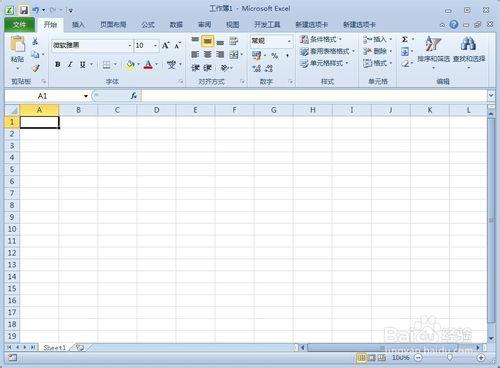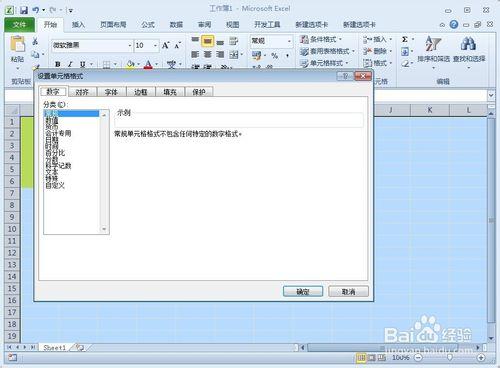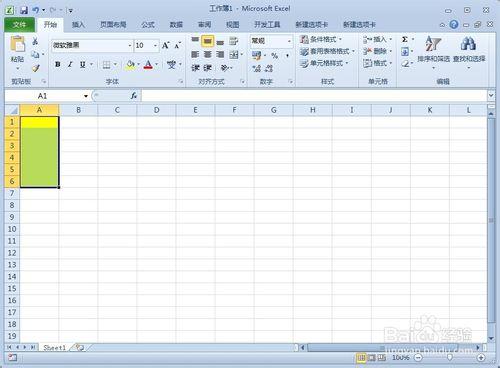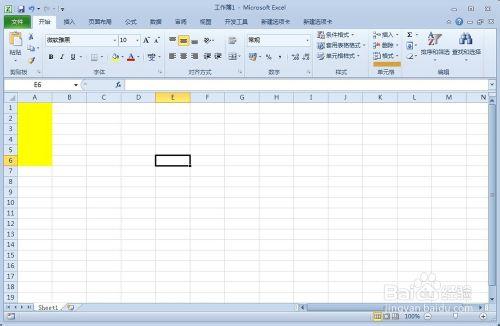在使用Excel時,很多希望可以是一部分的數據別人不能更改,那麼如何設置呢?小編為大家整理如下:
工具/原料
裝有Excel的任何電腦
方法/步驟
打開Exele,本文以2010版本的Excel為例
按住CTRL+A,全選,按住CTRL+1設置單元格格式,將最後的“保護”中的鎖定前面的勾去掉
選擇需要保護的單元格,本文以的黃色部分標註
選中需要保護的單元格,按住CTRL+1設置單元格格式,將最後的“保護”中的鎖定前面的打勾
點擊開始菜單下的格式
點擊保護單元格,出現如下的界面,切記第一個(選定未鎖定的單元格)不要打鉤,第二個打鉤,輸入兩次密碼
完成,你可以看到黃色部分不能再編輯